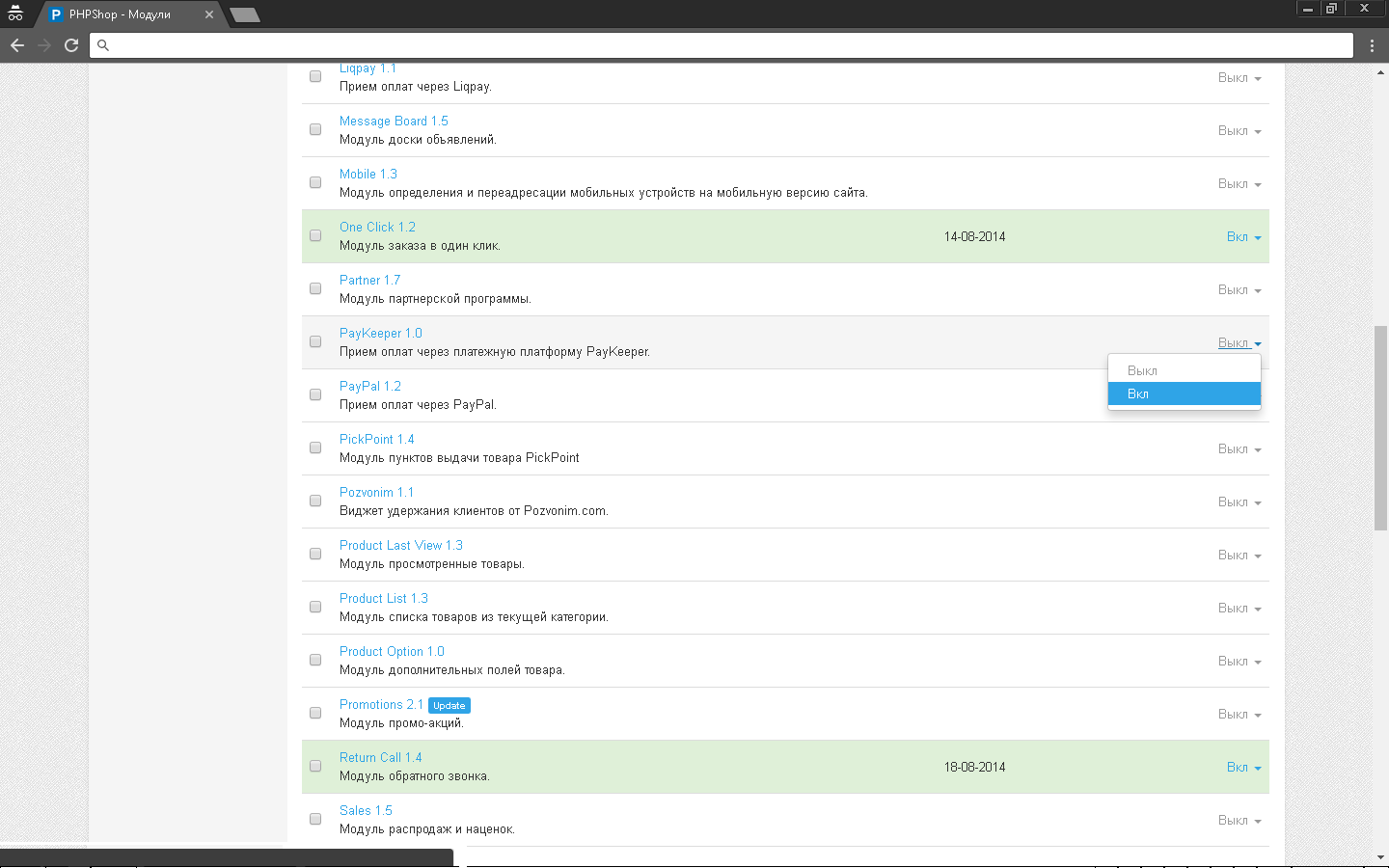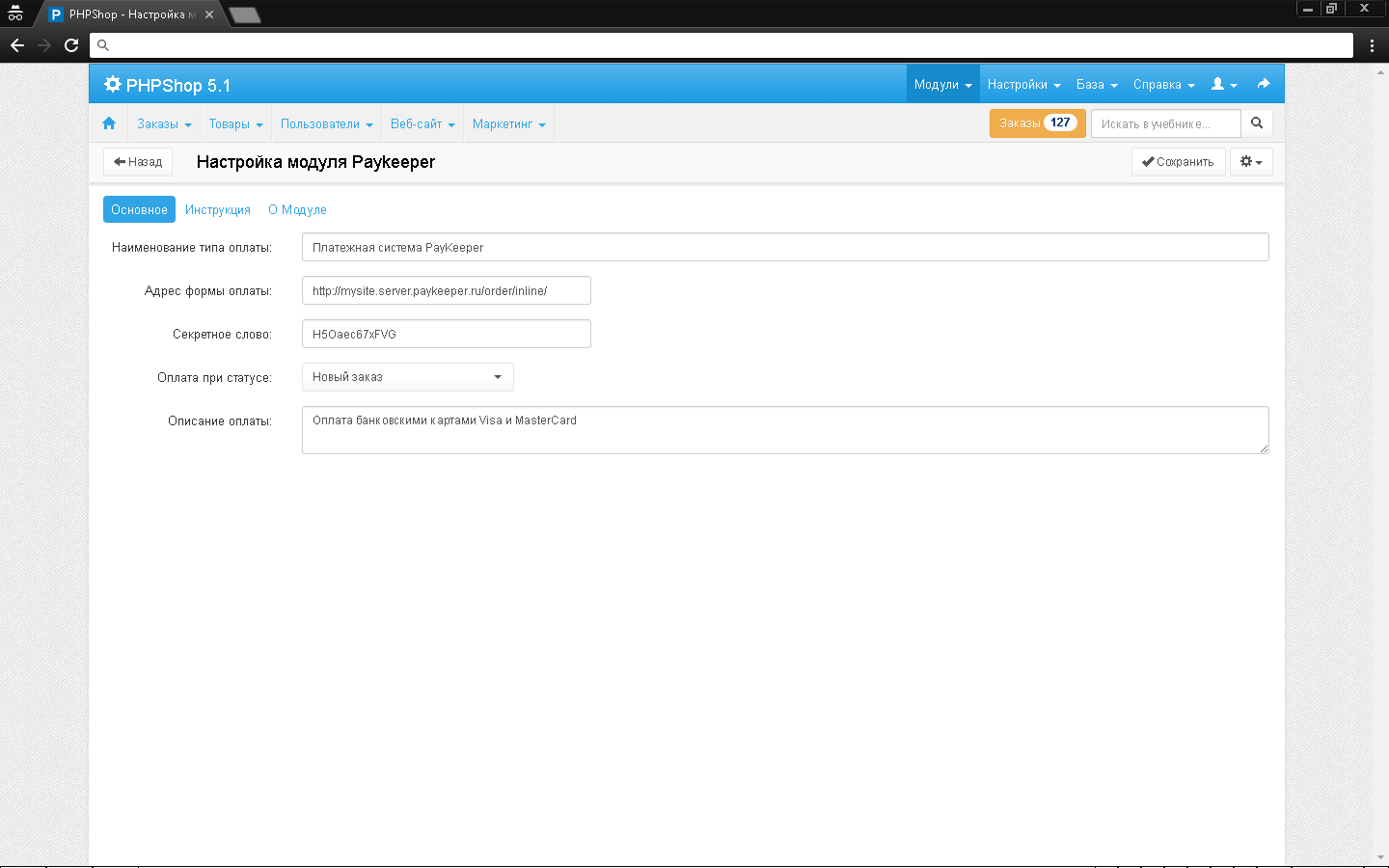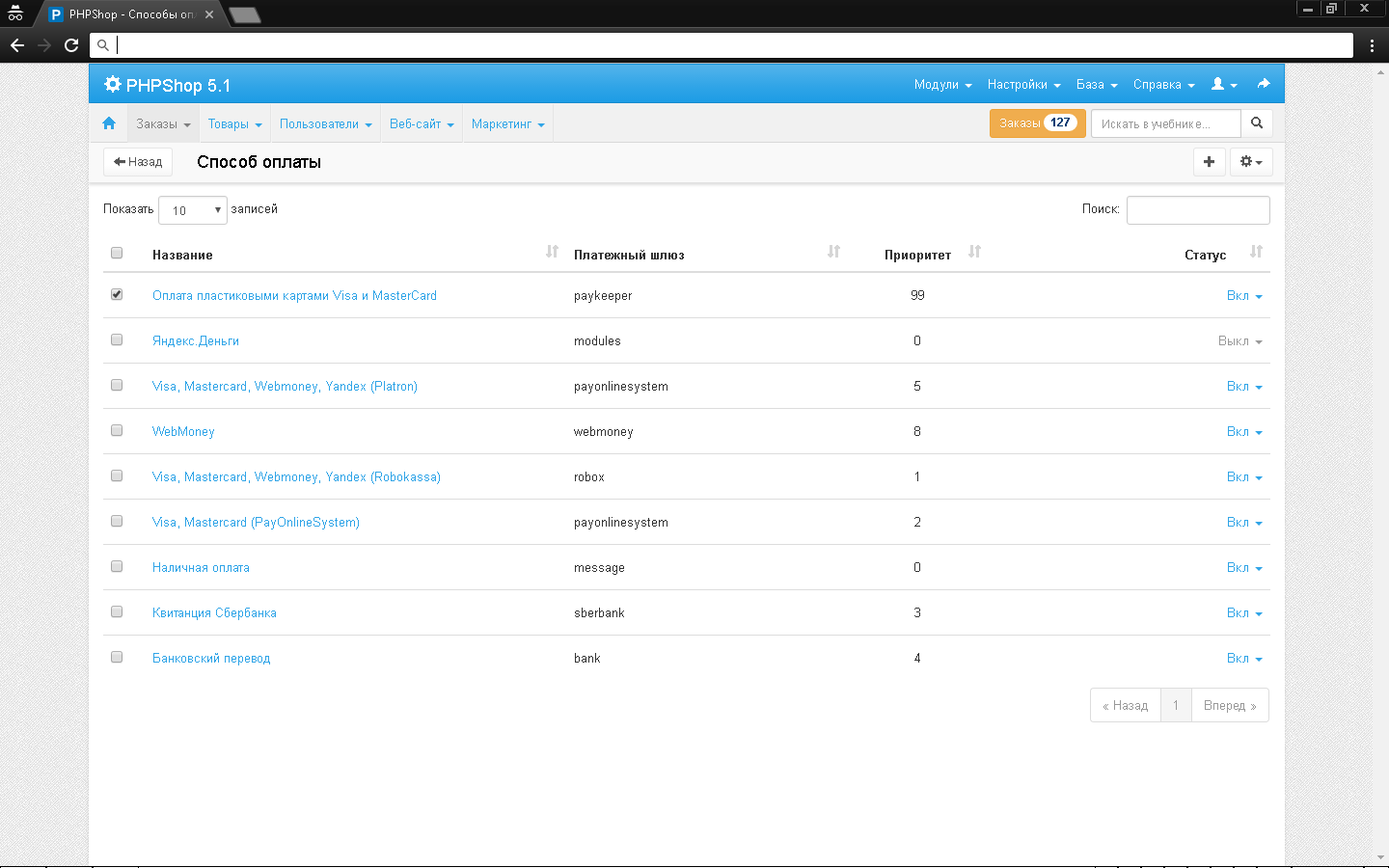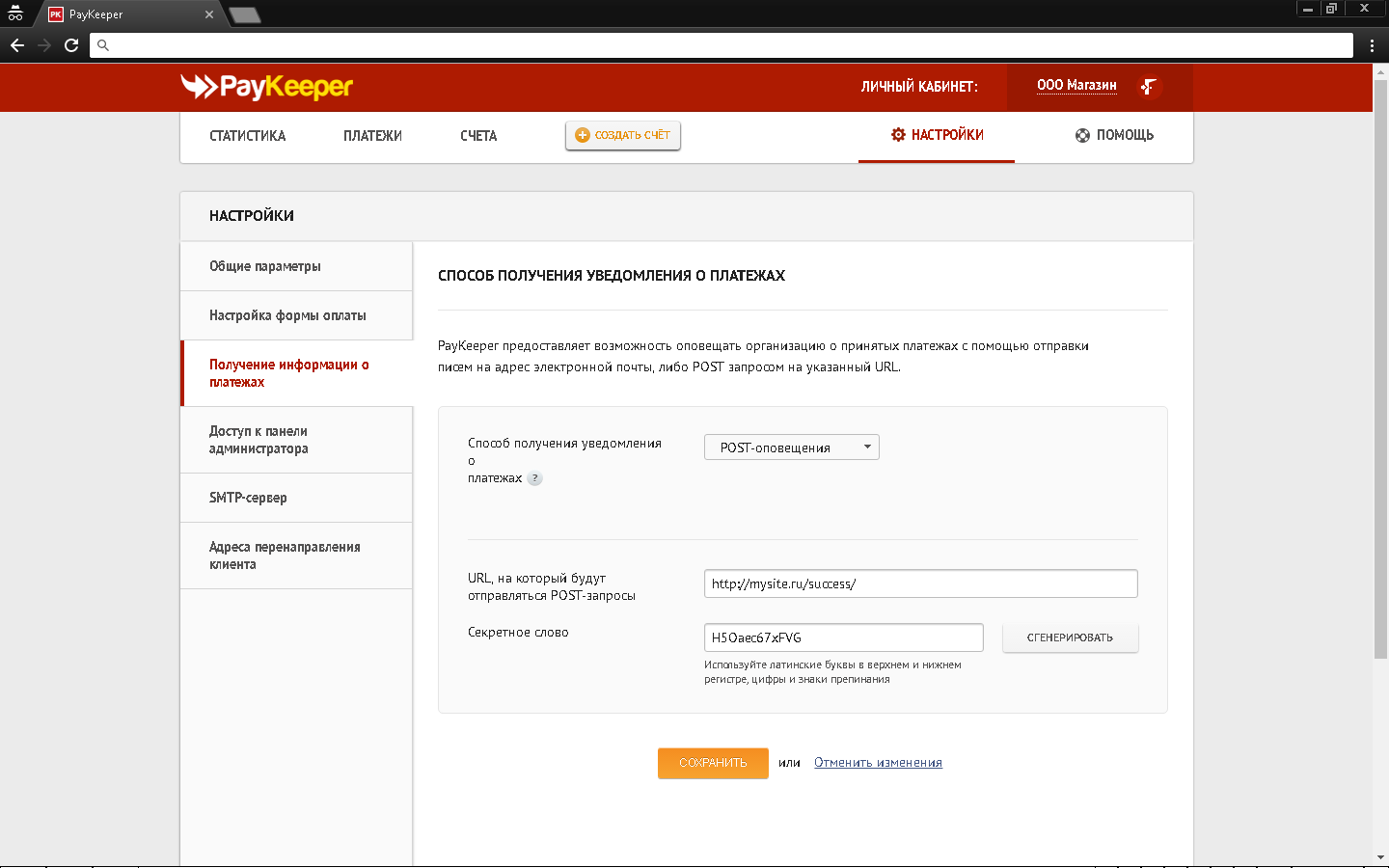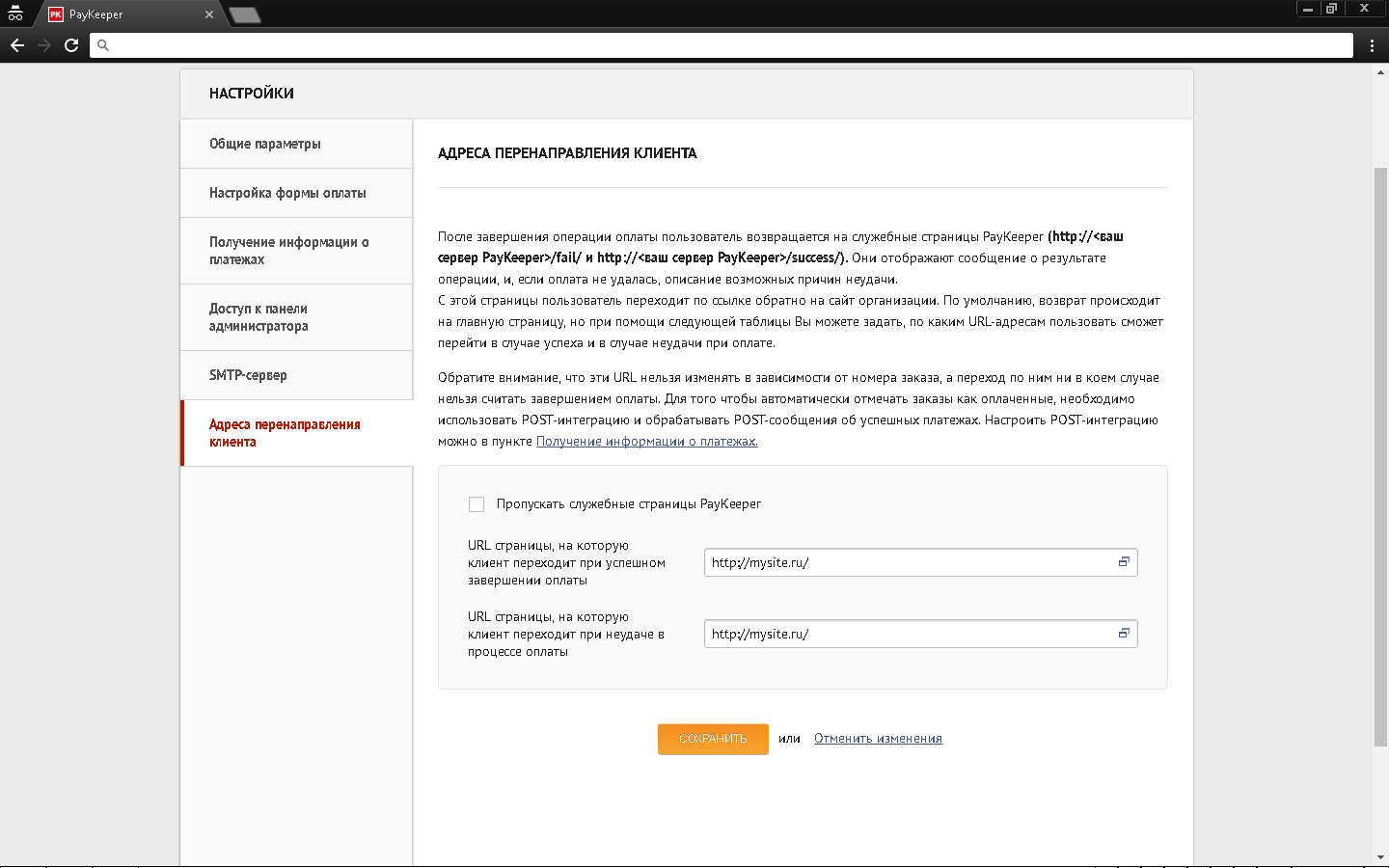- 1С-Битрикс
- 5CMS
- AdvantShop
- amoCRM
- CRM «МойСклад»
- CS-Cart
- Diafan CMS 6 и 7
- Drupal + Ubercart
- Drupal 7 + Commerce
- Drupal 8,9,10 + Commerce
- Ecwid
- FoodSoul
- GetCourse
- HostCMS
- Iiko (Айко) 7.x-8.x
- inSales
- Joomla
- Lite PMS
- Magento
- Megagroup
- MODX 2.8.3 Revolution + Shopkeeper3
- MODX Evolution Shopkeeper
- MODX Revolution + Shopkeeper2
- MODX Revolution miniShop2
- Moodle
- NetCat
- ocStore
- ocStore 2.1
- ocStore 2.3
- Octobercms ver. 3 shopaholic ver. 1
- OpenCart
- PHPShop
- PrestaShop 1.6
- Prestashop 1.7
- Shop-Script
- SimplaCMS
- StarterApp
- Tilda
- UMI CMS
- UralCMS
- VamShop
- Virtuality CMS
- Winwinland CRM
- Woocommerce
- yClients
- Биллинг InstantCMS 2.14
- Интеграция с платформой СБИС
- Платформа ABCP
- Таплинк
PHPShop
1. Извлеките содержимое архива
В архиве находится папка с модулем PayKeeper. Её необходимо скопировать в директорию, где располагается ваш сайт.
2. Настройка модуля
В панели администрирования PHPShop, зайдите в раздел «Модули» -> «Управление модулями», найдите модуль PayKeeper и смените его статус на «Вкл» (рис.1)
Затем перейдите в раздел «Модули» -> «PayKeeper».
В настройках модуля на вкладке «Основное» введите общие параметры модуля (рис.2).
- Секретное слово.
Секретное слово необходимо сгенерировать в личном кабинете PayKeeper, скопировать и вставить в поле «секретное слово. См. рисунок 4.
- Адрес формы оплаты.
В этом поле укажите URL адрес следующего вида:
http://<Ваш сайт>.server.paykeeper.ru/order/inline/
(Например, если Ваш сайт называется mysite.ru, то URL адрес формы оплаты будет
следующим:
http://mysite.server.paykeeper.ru/order/inline/ или
http://mysite.server.paykeeper.ru/order/inline/cp1251, если на сайте используется кодировка cp1251)
Остальные поля можете оставить со значениями по-умолчанию. После ввода настроек нужно нажать кнопку «Сохранить».
После этого в разделе «Заказы»->«Способы оплаты» появится новый способ оплаты — «Оплата пластиковыми картами Visa и MasterCard» (см. рисунок 3)
3. Настройка личного кабинета PayKeeper.
В личном кабинете PayKeeper зайдите в раздел «Настройки»->«Получение информации о платежах». Измените «Способ получения уведомления о платежах» на «POST-оповещения».
В поле «URL, на который будут отправляться POST-запросы» укажите URL-адрес вида:
http://<ваш сайт>/success/
(Например, если адрес Вашего сайта http://mysite.ru, то в поле «URL, на который будут отправляться POST-запросы» нужно указать:
http://mysite.ru/success/)
«Секретное слово» можно придумать самостоятельно или сгенерировать с помощью кнопки «Сгенерировать».
В разделе «Адреса перенаправления клиента» в полях «URL страницы, на которую клиент переходит при успешном завершении оплаты» и «URL страницы, на которую клиент переходит при неудаче в процессе оплаты» укажите http://<ваш сайт>/
(Например, если Ваш сайт – http://mysite.ru/, то это значение Вы указываете в обоих полях)
Менеджер перезвонит вам и расскажет про детали подключения